¿Cuál es el problema de “Amazon Fire TV Stick críticamente bajo en almacenamiento”?
Si se enfrenta a un error de “Amazon Fire TV Stick muy bajo en almacenamiento” mientras intenta transmitir sus programas de TV favoritos, películas o videos en la TV con Amazon Fire TV Stick conectado, entonces está en el lugar correcto para la solución. Aquí, se le guiará con sencillos pasos / métodos para resolver el problema. Comencemos la discusión.
“Amazon Fire TV Stick”: Amazon Fire TV Stick es un dispositivo de transmisión de medios diseñado y desarrollado por Amazon Company. Este dispositivo de transmisión le ofrece la posibilidad de transmitir videos, instalar aplicaciones, reproducir música, etc. en su televisor. Está construido sobre una plataforma basada en el sistema operativo Android y sus características convierten su televisor normal en Smart TV. Este dispositivo de transmisión de medios le ofrece la posibilidad de instalar aplicaciones de Android en su televisor y jugar y disfrutar de la música también. Es bastante simple conectar Amazon Fire TV Stick a la ranura de TV.
La última variante de Amazon Fire TV Stick o Amazon Fire TV Stick 4K incluye almacenamiento interno de 8GB en el que 5-6 GB están disponibles para instalaciones de aplicaciones, descargas gratuitas y otras actividades. A veces, aparece el error “Amazon Fire TV Stick críticamente bajo en almacenamiento” o “críticamente bajo en almacenamiento” en la pantalla del televisor cuando intentas transmitir tus películas / programas favoritos en el televisor con Amazon Fire TV Stick conectado.
Una razón principal detrás de este error es el bajo almacenamiento de Amazon Fire TV Stick. En tal caso, debe liberar espacio de almacenamiento en Fire TV Stick para solucionar el problema. Sin embargo, algunos usuarios informaron que enfrentaron problemas de rendimiento de transmisión lenta en Fire TV Stick y otros problemas cuando intentaron transmitir Fire TV Stick en poco espacio de almacenamiento. El error aparece con un mensaje que dice “Muy poco almacenamiento”.
En tal caso, debe asegurarse de tener suficiente espacio de almacenamiento en el almacenamiento integrado de Amazon Fire TV Stick y verificar cuánto almacenamiento se ha utilizado y cuánta capacidad está disponible. Y si ve que el almacenamiento de su Amazon Fire TV Stick está lleno, debe liberar espacio en el disco para solucionar el problema. Busquemos la solución.
¿Cómo arreglar Amazon Fire TV Stick críticamente bajo en problemas de almacenamiento?
Método 1: Verifique el espacio en disco de Amazon Fire TV Stick
Al principio, debe verificar el espacio en disco disponible y usado en Amazon Fire TV Stick y verificar si es necesario borrar el espacio en disco.
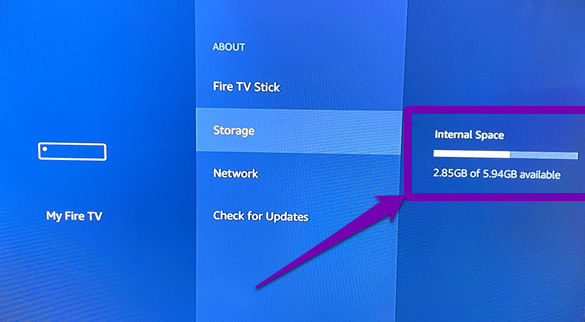
Paso 1: Vaya al menú “Amazon Fire TV Stick Storage” y seleccione “My Fire TV Stick”
Paso 2: Ahora, seleccione la opción “Acerca de” y luego seleccione “Almacenamiento”
Paso 3: Verifique la información de almacenamiento en el panel derecho junto a la opción “Almacenamiento”. Esto le mostrará cuánto espacio de almacenamiento está disponible y cuánto espacio se usa. Si es necesario limpiar el espacio en el disco, puede seguir el siguiente método para hacerlo.
Método 2: Libere espacio de almacenamiento en Amazon Fire TV Stick
1: Desinstale las aplicaciones instaladas innecesarias en Amazon Fire TV Stick
Una forma posible de liberar espacio de almacenamiento es desinstalar las aplicaciones no utilizadas / instaladas innecesariamente en Amazon Fire TV Stick.

Paso 1: Abra el menú de configuración de “Fire TV Stick” y seleccione “Aplicaciones> Administrar aplicaciones instaladas”
Paso 2: Ahora, seleccione la aplicación que desea desinstalar de la lista de aplicaciones instaladas y seleccione “Desinstalar”. Toque “Desinstalar” nuevamente para confirmar la desinstalación.
Paso 3: Repita los mismos pasos para desinstalar otras aplicaciones no utilizadas y una vez hecho esto, verifique si el error está resuelto.
2: Borrar caché de aplicaciones y datos en Amazon Fire TV Stick
También puede intentar resolver el problema borrando la memoria caché y los datos de las aplicaciones que no desea desinstalar. Al borrar los datos de la aplicación, se restablecerá la configuración de fábrica de la aplicación y la aplicación volverá al estado en que se encontraba cuando la instaló por primera vez. Sin embargo, restablecer el dolor y los datos de la aplicación restablecerá la información de la cuenta, las contraseñas guardadas, la personalización, la configuración personalizada, etc.
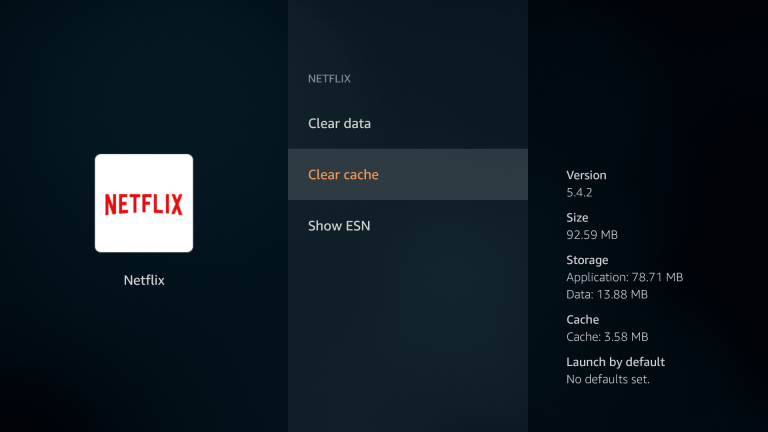
Paso 1: Abra el “Menú de configuración de Fire TV Stick” y seleccione “Aplicaciones> Administrar aplicaciones instaladas”
Paso 2: Seleccione la aplicación de la lista de aplicaciones, cuyo caché y datos desea borrar.
Paso 3: en la página abierta de la aplicación, seleccione la opción “Borrar caché” para eliminar los archivos de caché
Paso 4: después de eso, seleccione “Borrar datos” para restablecer la aplicación a los valores predeterminados.
Paso 5: Repita los mismos pasos para otras aplicaciones para las que desea borrar el caché y los datos, y una vez hecho esto, verifique si el error está resuelto.
Método 3: Restablecer Amazon Fire TV Stick
Si el problema persiste, puede intentar corregir el error “críticamente bajo en almacenamiento” reiniciando Fire TV Stick. Restablecer Fire TV Stick vuelve a ajustar el dispositivo al estado en el que estaba cuando lo desempaquetó. Restablecer Fire TV Stick desinstalará todas las aplicaciones en el dispositivo, eliminará todos los archivos que consumen el almacenamiento del dispositivo y, de esta manera, el almacenamiento de Fire TV Stick será gratuito. Para restablecer Fire TV Stick, siga los pasos a continuación.
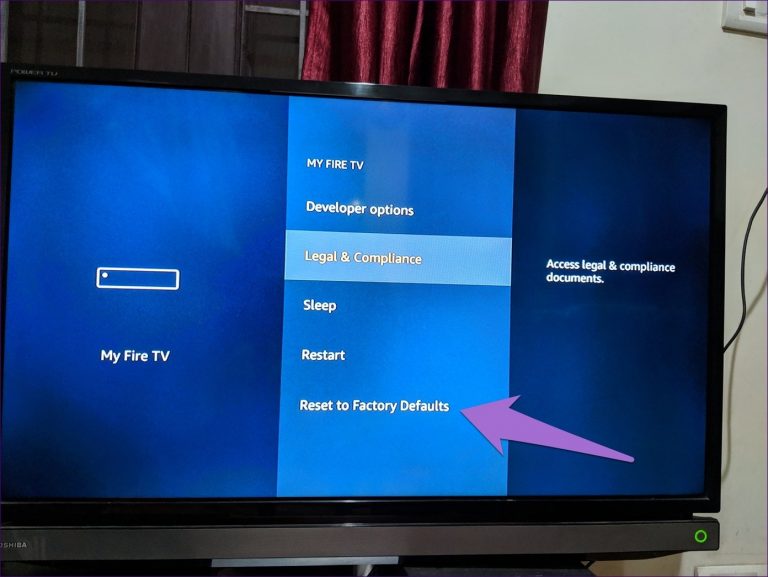
Restablecer Fire TV Stick usando el control remoto: usando la configuración en la TV
Paso 1: asegúrese de que Amazon Fire TV Stick esté conectado a su televisor. Enciende tu TV
Paso 2: Una vez que Fire TV Stick esté en funcionamiento, vaya a la opción “Configuración” en la parte superior con el control remoto y selecciónelo
Paso 3: Desplácese hacia abajo a la derecha y seleccione “Mi Fire TV”
Paso 4: Ahora, desplácese hacia abajo y seleccione la opción “Restablecer valores predeterminados de fábrica”, y seleccione la opción “Restablecer” en el cuadro de diálogo de confirmación para confirmar su decisión.
Paso 5: Espere a que se complete. Tardará entre 5 y 8 minutos en completarse. Una vez hecho esto, reinicie Fire TV Stick y configure el dispositivo, y luego verifique si el error está resuelto.
Método 4: cambie su perfil en Amazon Fire TV Stick
También puede intentar solucionar el problema cambiando a otro perfil en Amazon Fire TV Stick si lo tiene. Por lo tanto, si tiene varios o dos perfiles en Fire TV Stick, puede cambiar entre ellos y disfrutar de Fire TV Stick sin problemas.
Método 5: póngase en contacto con el equipo de soporte para obtener ayuda
Si el error aún persiste, puede intentar solucionar el error estableciendo el contacto con el equipo de atención al cliente de Amazon Fire TV Stick para obtener ayuda. También puede usar la aplicación Amazon Fire TV Stick para informar su problema.
Conclusión
Estoy seguro de que esta publicación te ayudó en Cómo arreglar Amazon Fire TV Stick críticamente bajo en problemas de almacenamiento con varios pasos / métodos sencillos. Puede leer y seguir nuestras instrucciones para hacerlo. Si la publicación realmente te ayudó, puedes compartirla con otras personas para ayudarlos. Eso es todo. Para cualquier sugerencia o consulta, escriba en el cuadro de comentarios a continuación.
